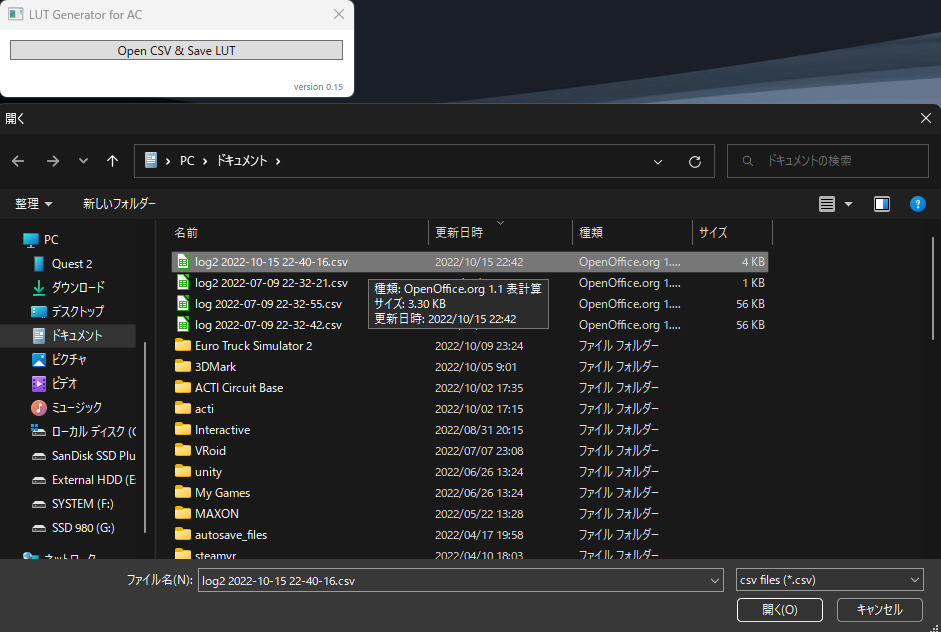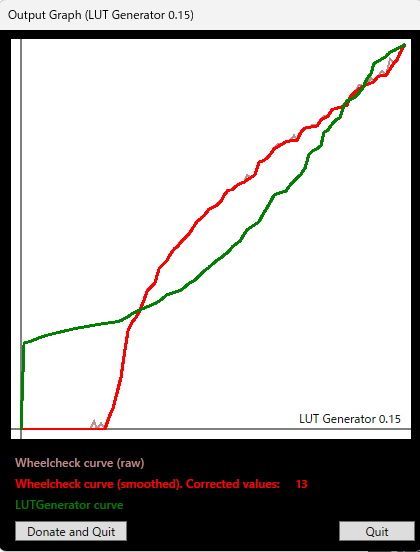FFB Clipを導入してFFBのゲインを動的にコントロールさせよう
前編のLUTを設定していない方は先にやっておきましょう
FFB Clipをダウンロードする (要アカウント登録)
https://www.racedepartment.com/downloads/ffbclip-app.7910/
英語読める人はRaceDepartmentの説明通り進めてください。
日本語好きな方は以下を上から順番にやっていきましょう。
- ダウンロードしたrarファイルをコンテンツマネージャーにドラッグ&ドロップでインストールする。(一般的なMod導入と同様)
- コンテンツマネージャーのアプリ設定からFFB Clipを有効にする。

- AssettoCorsaを起動し、サイドバーからFFB Clipを起動し、Dynamic:ONになっていることを確認する。

- オプションの項目は好みに応じて設定してもらいたいが、自分の場合はDynamic thresholdを160 /Dynamic mode intensityを130に設定している。

ここまで設定できると各クルマに合わせてFFB強度が動的に変化していくようになる。

Logicool G29はダイレクトドライブを採用する高級ハンコンに比べるとセルフステアの立ち上がりなどが弱く、ドリフトには向かないと言われているが、LUTの適用とFFB Clipを導入すると比較的スムーズにセルフステアが当たるようになり、コントロールが簡単になる。
フォースフィードバックの質感はコンテンツマネージャのFFB設定の項目やCSPのFFB Tweaksにも調整代があるため、参考に設定値を公開しておく。


More Physically accurate gyro implementaion を25%で利かせるのも質感向上に役立つ。
そんな感じのFFB設定で走っている動画はこちら
おーかが好むタイプの峠はこっち#AssettoCorsa #アセットコルサ #VR pic.twitter.com/zZoUbyMMLk
— おーか (@KotaOoka) October 15, 2022
他にいい設定があればコメント欄で教えてください。